軟體與硬體的巧妙搭配 WD My Passport Ultra 隨身硬碟
.jpg)
隨身硬碟應該已經是大部分電腦使用者的標準配備了吧?以前筆者自己的使用習慣大概就是準備一隻4GB的隨身碟存個文件檔、MP3就搞定了,而現在呢?
少說得要有個500GB的空間才夠,因為使用需求不同了,有移動需求的檔案也變多了,光只是存一些拿來測試用的軟體,就能把一隻16GB的隨身碟塞爆了。
筆者老實說每次遇到隨身硬碟的產品心頭都不禁一陣糾結,為什麼呢?因為有的時候,就是有的東西只是測完速度、拆了它之後……就不知道要怎麼辦了……偶爾真的會遇到這種東西很乾靈感也枯竭的情況,不管是怎麼樣的產品,筆者總是希望他的亮點就像太樣一樣亮,玩起來也覺得心情舒暢;好了,言歸正傳,來介紹本次的主角,亮點和太陽一樣大的WD My Passport Ultra吧!
■外觀與儲存效率同樣出色
My Passport Ultra的外觀筆者個人認為還滿討喜的,總歸來說還是方正的外型,但是加以圓弧的造型作修飾,筆者拿到的是銀灰色的外殼,相當素雅的配色,即使出現在辦公桌上也不覺得突兀,外殼雖然大多採用塑膠材質,但在質感上並不會讓人產生沉重的塑膠感而對它產生厭惡,外觀採用霧面處理也不易沾黏指紋,外殼看起來比一個7mm硬碟厚很多,應該是為了保護內部硬碟本體而預留了緩衝的空間;傳輸速度的表現上也非常出色(WD出品筆者個人覺得非常放心),和大部分的隨身硬碟產品一樣,My Passport Ultra內含的硬碟本體都是5400rpm的硬碟,但是傳輸效率上還是值得讚揚的,筆者實際搬移總容量4GB的MP3檔案(將近60張專輯,單曲、合輯不等),平均速率都還可以維持60MB/s以上,將檔案透過USB 3.0回寫進硬碟多半可以維持100MB/s以上的速率,以筆者自己使用的經驗來看,My Passport Ultra與市面上其他USB3.0的隨身硬碟並沒有太大的差別。硬體的部分說完了,可別以為這樣就結束了,好戲才剛要開始而已,My Passport Ultra的特典其實並不只是在硬體,而是在於附帶三個相當好用的軟體,分別是「WD Security」、「WD Drive Utilities」、「WD SmartWare」,接下來我們就來看看這個My Passport Ultra的精隨吧!
.jpg)
圖 / 隨附保護束口袋一個,連線材也可以大方的放進去。
.jpg)
圖 / 小提醒,同樣都是USB3.0的接線,細節還是有些許不同,使用原廠隨附的線材在密合度上會比較牢靠。
.jpg)
圖 / ATTO測試筆者覺得……看看就好,畢竟也已經這麼快啦~
.jpg)
圖 / 硬碟外圈大概300GB左右的容量讀取的速度可以維持100MB/s以上的水準。
■WD Security安全防護機制
還記得咱們在191期本刊曾經介紹過的Seagate Wireless Plus嗎?Seagate最近的作法比較傾向將隨身硬碟和移動裝置作結合,而身為硬碟界雙雄之一的WD當然也有其獨家的亮點。WD My Passport Ultra算是將隨身硬碟結合軟體操作的典範,我們首先來看看Ultra版內附三項軟體的其中之一,「WD Security」,功能其實相當簡單易懂,這是負責將整個隨身硬碟加密的軟體,安裝之後可以對My Passport施加密碼保護,以後連接上電腦都必須要輸入原本設定好的密碼才能存取隨身硬碟內的檔案,即使隨身硬碟遺失也不用擔心資料會有外洩的風險(當然啦……還是平時注意保存最重要)。WD Security除了可以設定密碼保護之外,還有一個「為使用者啟用自動解除鎖定」的貼心功能,這個功能可以在設定安全密碼的時候一併啟用,它會自動記錄使用者的電腦自動解除鎖定而不需要輸入密碼,這種感覺就像是你回自己家大門會自動幫你開門,有訪客來則要先敲門說暗語一樣。
.jpg)
圖 / 密碼保護設定之後同樣也可以進行解除,也可以設定特定電腦讓My Passport Ultra自行解鎖。
■WD SmartWare Pro備份好幫手
在WD My Passport Ultra中隨附的WD SmartWare是Pro的版本,普通的SmartWare只能適用於WD My Passport系列的隨身硬碟,而Pro版則可以打破這個限制,將軟體的適用範圍擴展到WD Elements以及其他非WD品牌的外接裝置上,筆者用自己的Toshiba外接硬碟實測確實成功,基本上只要是外接的硬碟都能適用(Flash隨身碟不行),以及開啟Dropbox雲端同步的功能,將選定的資料夾直接同步到Dropbox網路硬碟上。如果入手的是WD My Passport Ultra,安裝WD SmartWare之後第一件事當然就是註冊Pro版啦~手續相當簡單,只要輸入姓名和電子郵件地址就可以了,之後在信箱內收信認證之後就等於啟用了,WD SmartWare Pro最多可以同時認證在三台電腦上啟用,使用者並且也可以透過線上登入(或是直接透過WD發送的那封認證信點選亦可直接前往登入頁面)之後,選擇取消已經紀錄的認證狀態。SmartWare備份的功能相當實用,而且內建有兩種備份的模式:一種是預設的類別被分,使用者可以任意指定一台磁碟機,並且由SmartWare軟體自動分析文件、郵件、影片、音樂、圖片……等檔案,之後直接針對不同的檔案類型直接進行備份,另外一種是比較傳統的檔案備份,自行指定資料夾或是選取特定的檔案進行備份;最後,只要設定好備份的排程,SmartWare就會在有連接指定外接裝置的時候進行同步,同步的時程也可以設定成即時,也就是有任何修改就會立刻同步,想像一下如果今天你是一個和筆者一樣的文字工作者(或是繪圖工作者?),每天都會有文件和郵件更新、並且要在辦公室和自己家裡甚至其他平台進行移動,那麼透過這個軟體同步真的會非常非常方便喔!(媽呀我愛死這軟體了!)
.jpg)
圖 / 註冊之後可以支援第三方外接硬碟裝置以及Dropbox雲端同步。
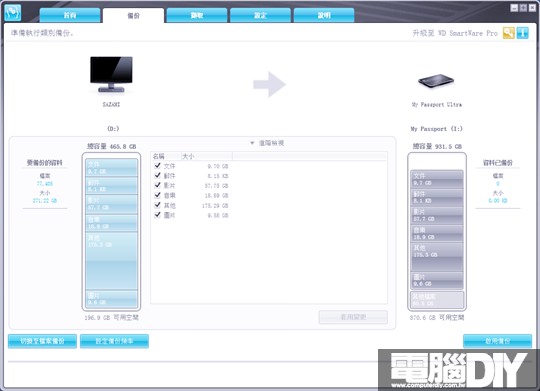
圖 / 預設的備份模式是按照檔案類別來進行備份。
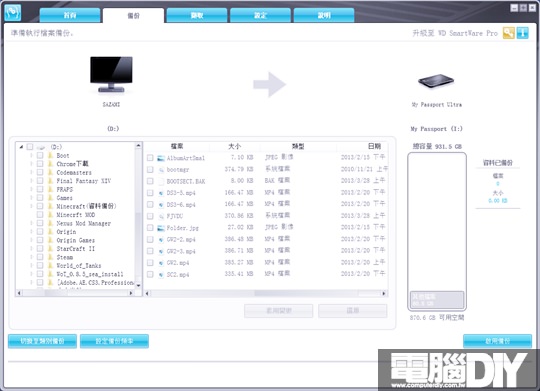
圖 / 也可以些換成檔案、資料夾單獨備份。
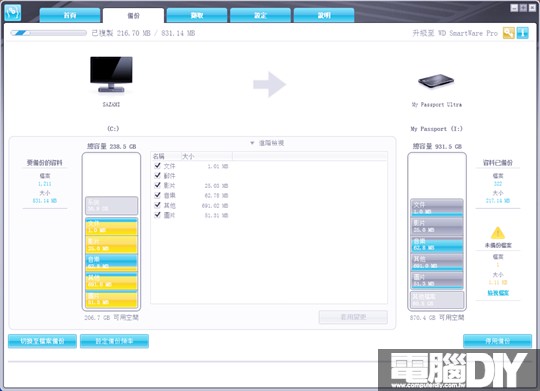
圖 / 按下啟用備份之後隨即開始第一次的備份,之後可以按照排程自動備份。
■WD Drive Utilities硬碟診斷
這個軟體的功能相當淺顯易懂,主要分為四大項目,診斷、睡眠計時器、磁碟機清除、註冊,其功能就如字面的意思所說,詳細的功能我想也不必筆者多做解說了,特別只有睡眠計時器這個功能要特別注意,在設定的說明裡WD也記載了「作業系統設定可能會取代此設定」,也就是說主要還是以系統設定為優先。另外,除了WD SmartWare Pro以外,Drive Utilities和Security兩項功能都只能針對WD Passport使用,要想發揮全部軟體的功能還是得使用My Passport才行(雖然筆者個人認為光有SmartWare Pro就非常實用了!)。
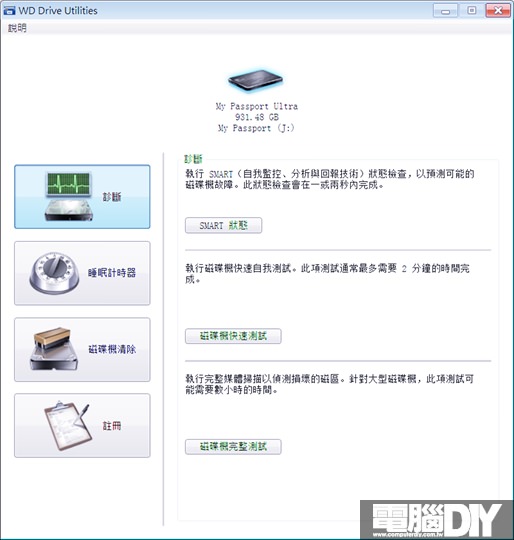
圖 / 功能應該不需要特別介紹,光看字面意思就懂了~
廠商名稱 台灣威騰電子股份有限公司
網 址 www.wdc.com/ch/
聯絡電話 0800-666-290
規格
|
介面 |
USB3.0 |
|
容量 |
1TB |
|
尺寸 |
110.5 x 82 x 15.4mm |
|
重量 |
160g |
|
保固 |
3年 |
臉書留言